Spotnet2 - Downloaden
Pagina 5/8 van dit artikel
Hoe nu verder met het downloaden van een spot?
 Let op:
Let op:Bij het gebruik van nieuwsgroepen op Usenet zal het je opvallen dat er naast normale bestanden (zoals open-source software en vrije werken) ook auteursrechtelijk beschermde bestanden te vinden zijn. Het is volgens de wet niet toegestaan om auteursrechtelijk beschermd materiaal te verspreiden en ook niet om dit te downloaden. Deze site heeft niet als doel verspreiding van dit materiaal te bevorderen, maar probeert alleen de werking van nieuwsgroepen en populaire programma's duidelijk te maken. Links naar auteursrechtelijk beschermd materiaal, cracks of serienummers zal je hier niet vinden, wij houden ons daar niet mee bezig. Vandaar ook deze voorlichting: je bent zelf verantwoordelijk voor wat je doet, verdiep je daarom in wat er wel en niet mag volgens de wet en handel daarnaar. Informatie hierover is bijvoorbeeld te vinden op deze pagina.
Als je een spot wilt downloaden, is het allereerst belangrijk om te bepalen hoe je dat wilt doen. De keuze hiervoor is te maken via het menu 'Bewerken' -> 'Downloadknop':
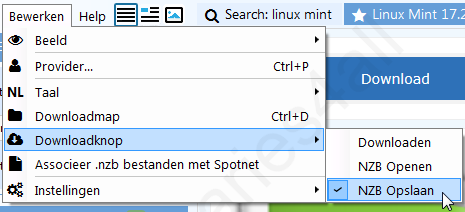
'Downloaden' betekent dat Spotnet de bestanden zal gaan downloaden met zijn ingebouwde nieuwsreader (wat eigenlijk SABnzbd is). 'NZB Openen' wil zeggen dat het NZB-bestand geopend zal worden door de nieuwsreader op je computer waarbij je ingesteld hebt dat daar NZB-bestanden door geopend moeten worden. Die zal het NZB-bestand importeren en vervolgens aan de slag gaan met downloaden. De optie 'NZB Opslaan' zal ervoor zorgen dat het NZB-bestand op de computer in een map naar jouw keuze opgeslagen wordt. Dit is bijvoorbeeld handig als er een nieuwsreader op je computer permanent een map aan het monitoren is, om vervolgens NZB-bestanden te importeren die in die map geplaatst worden. Ik maak gebruik van die laatste optie.
Bij de meeste spots zie je een Download-knop staan:

Afhankelijk van de gekozen optie, wordt er een actie uitgevoerd. In mijn geval wordt gevraagd waar ik het NZB-bestand op mijn computer wil opslaan:
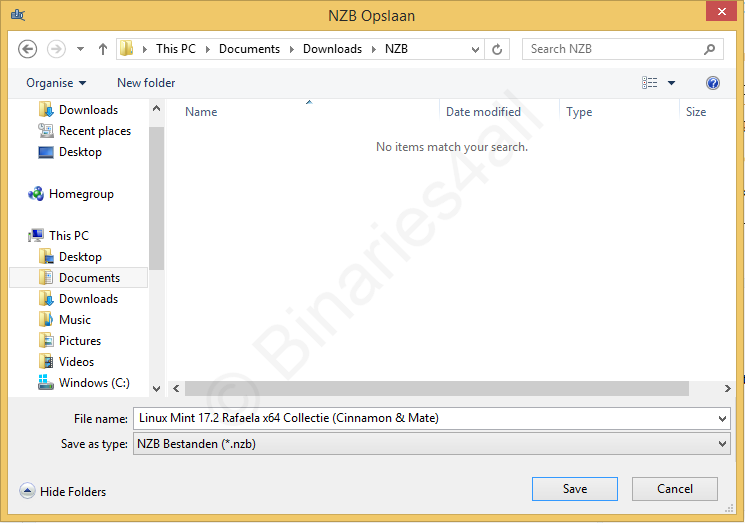
Wil je daarentegen gebruik maken van de ingebouwde nieuwsreader van Spotnet2 en je hebt dus voor de optie 'Downloaden' gekozen in het 'Downloadknop'-menu, dan is het ook nodig om aan te geven waar Spotnet2 bestanden moet downloaden. Dat doe je via menu 'Bewerken' -> 'Downloadmap'. Als je vervolgens op de grote blauwe downloadknop in een spot klikt, dan zal Spotnet2 de spot gaan downloaden:
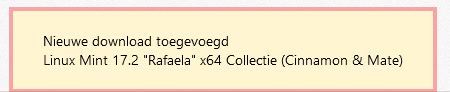
Via het 'Downloads'-tabblad is de voortgang te volgen:

En na afloop staan de bestanden (hopelijk) succesvol uitgepakt in de gekozen downloadmap op de computer:
![]()
Naar het volgende hoofdstuk: ![]() Categorieën en filtersysteem
Categorieën en filtersysteem



